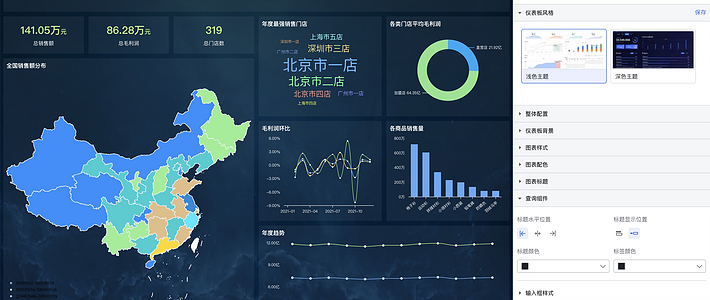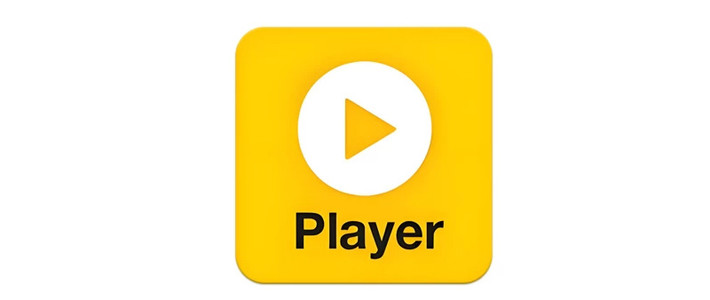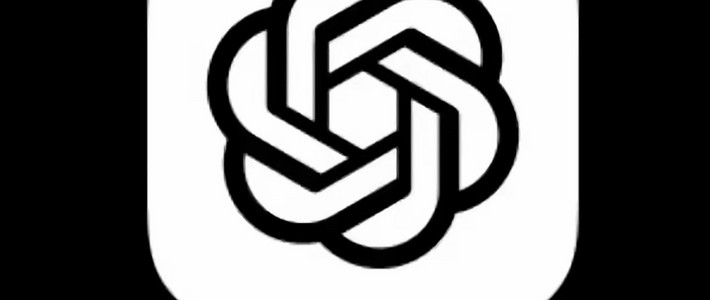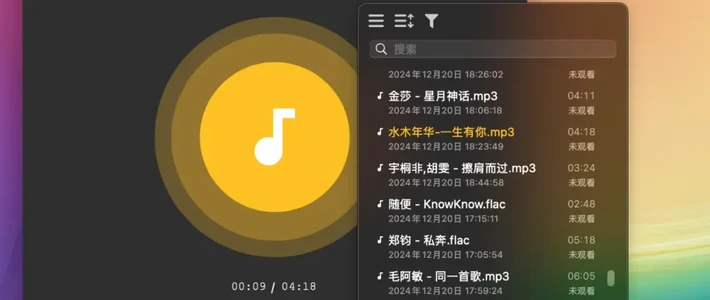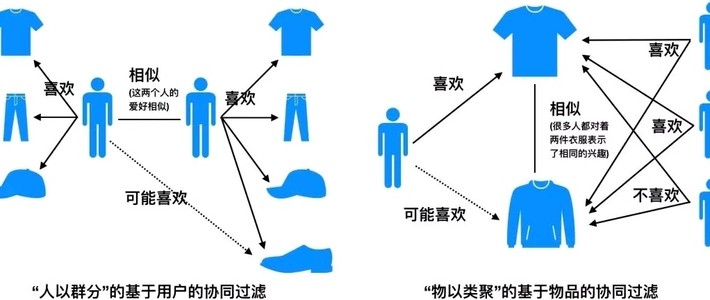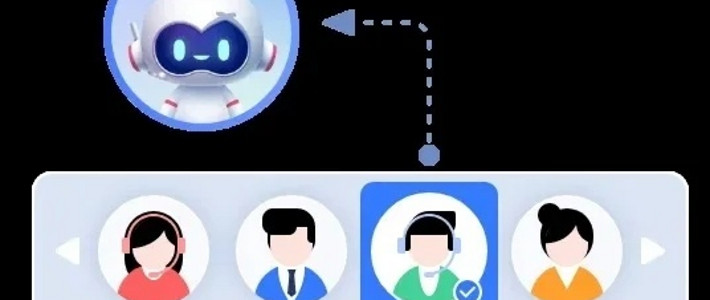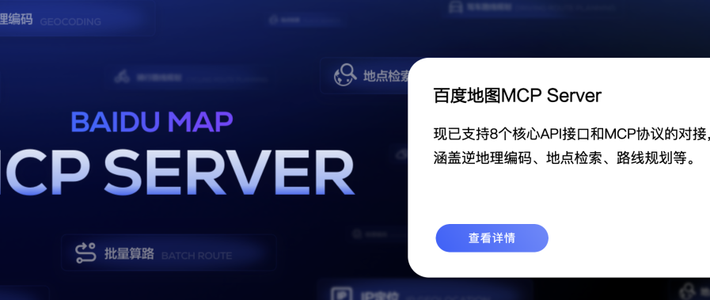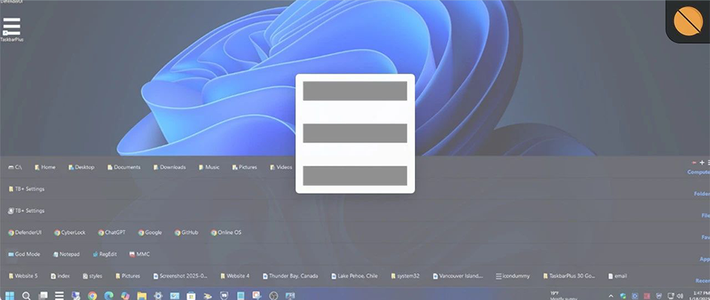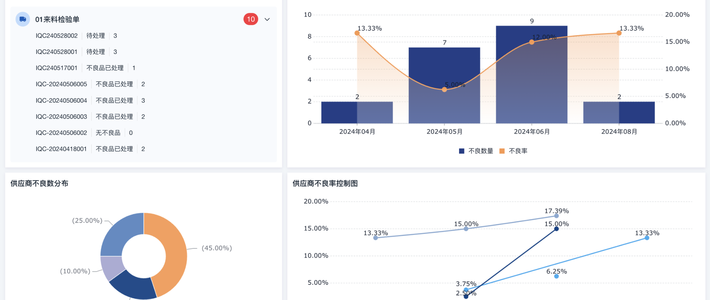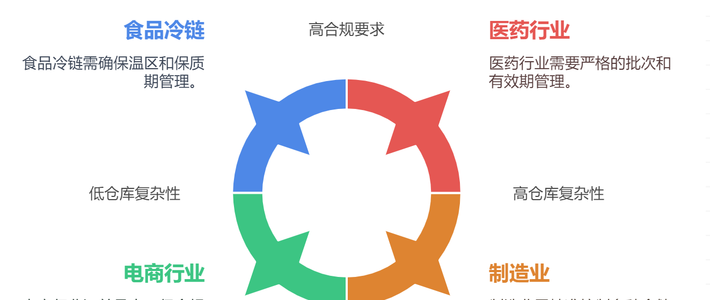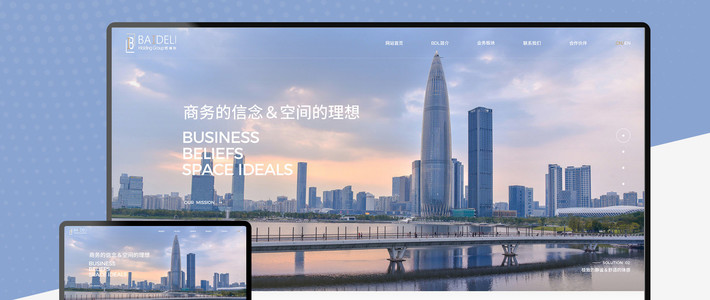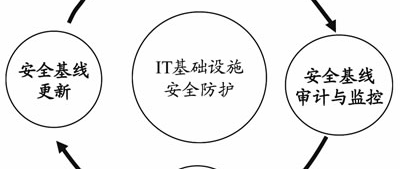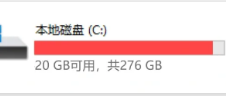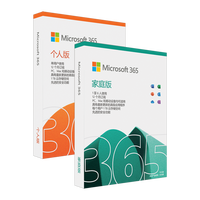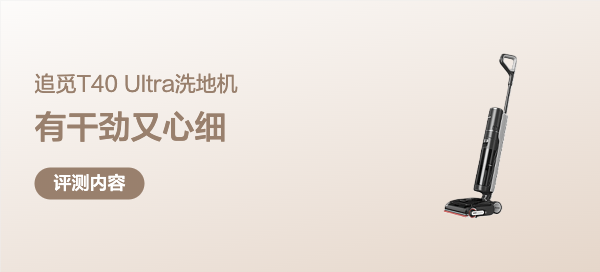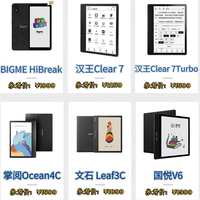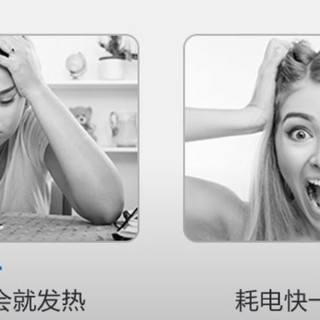电脑录屏小妙招,10款录屏工具实现多功能录屏操作
如果是在工作中的一些软件操作或者培训会议我一般都会使用电脑进行观看,而且这样可以直接使用电脑来进行录屏操作这样不会占用我们手机的空间也不影响我们手机的操作。
1.录屏工具
链接:(复制到浏览器打开)www.foxitsoftware.cn/REC/?agent=smzdmzy
教程链接:https://mp.weixin.qq.com/s/8okEwElhAK3FZfELlntqbA
这个录屏工具操作简单,几乎安装完软件你就能直接上手。它的软件首界面就为我们展示了5种录屏模式。想要录制屏幕的画面和声音可以选择区域模式、全屏录制、录游戏,单独想要录制摄像头有摄像头模式,只要想声音可以选择声音模式。
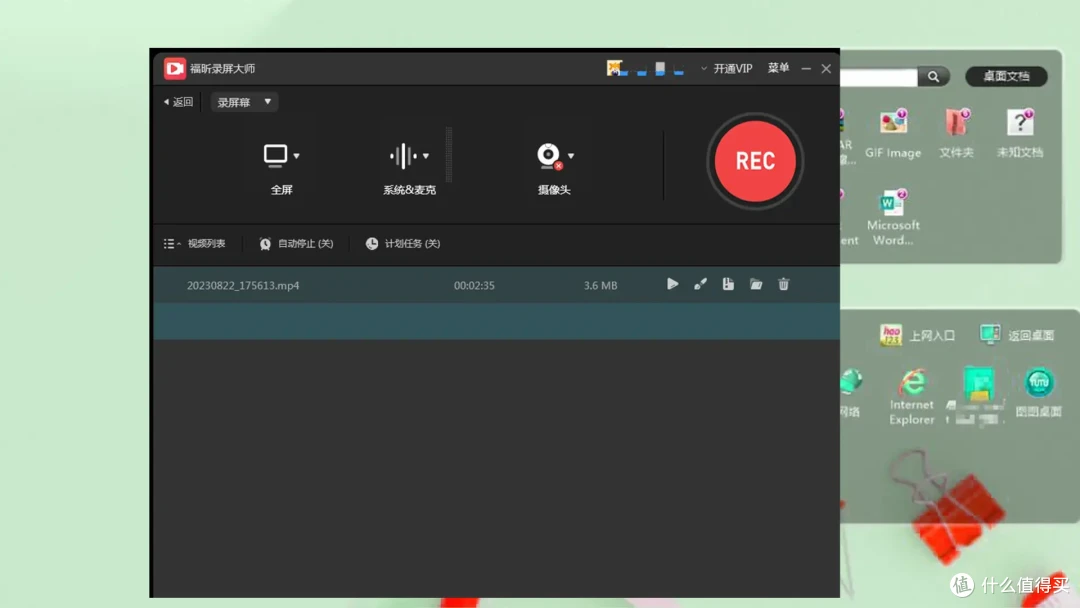 查看录屏文件
查看录屏文件使用这个工具进行录制我们可以手动停止录制也可以选择使用自带的功能来停止录制操作。它可以根据我们想要录制时长来停止录制任务,也可以通过限制录屏视频文件的大小来停止录制任务。这对于想要观看屏幕内容但是当下没有时间的朋友非常友好。
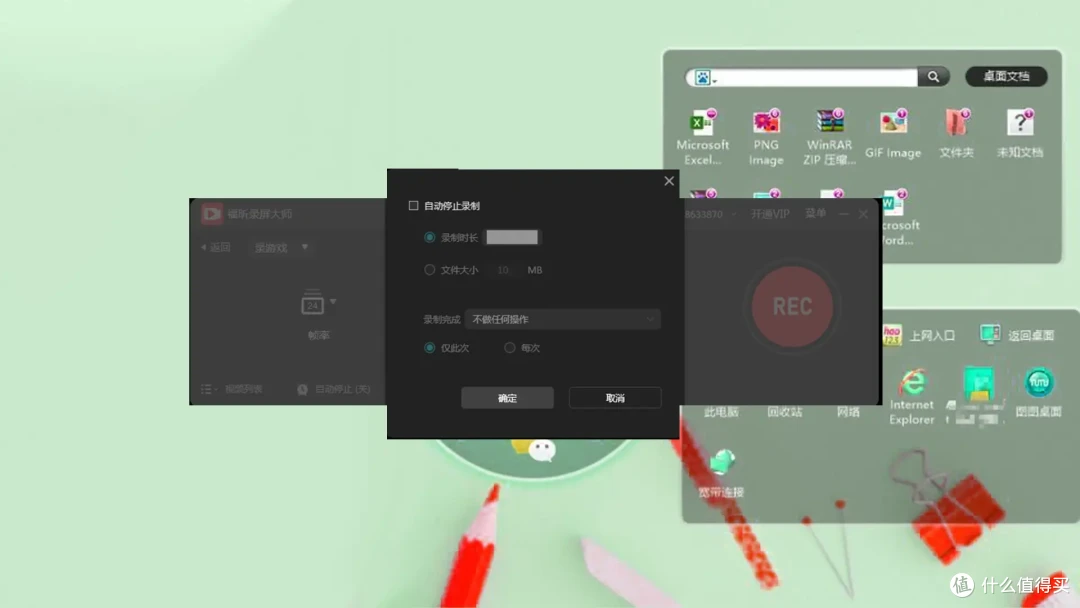 自定义录屏停止方式
自定义录屏停止方式2.Zl录屏工具
链接:(复制到浏览器打开)screencap.55.la/zhihutt/
这个录屏工具的操作模式和上面的有点类似,都是选择想要的录屏模式之后就可以开始录屏操作,但是不同的是它在中间加了一个步骤,这个步骤对于喜欢每次根据录屏内容修改录制参数的朋友来说非常友好。
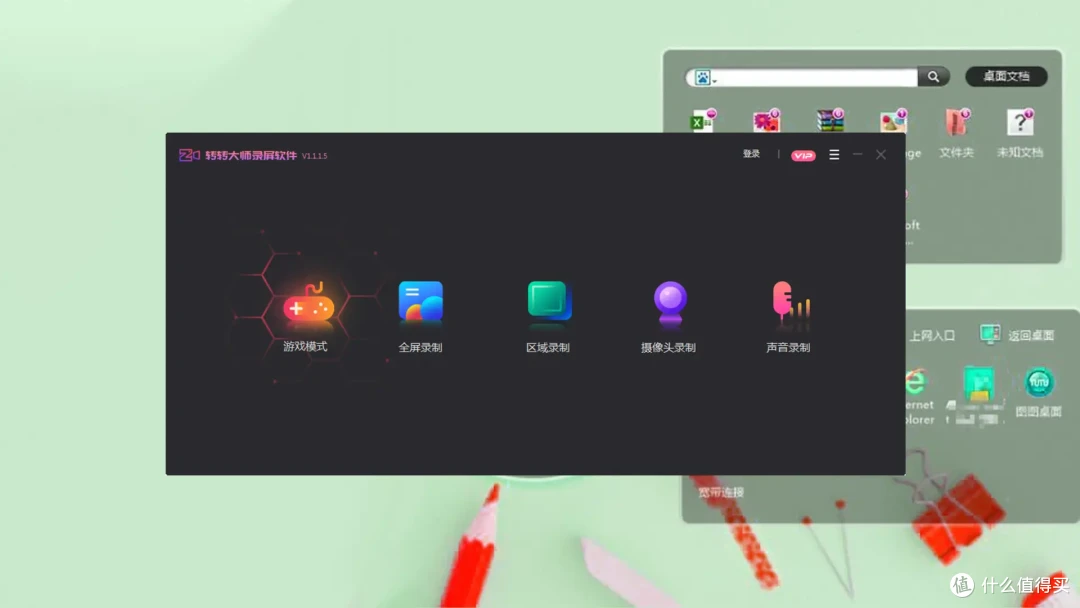 多种录屏模式选择
多种录屏模式选择增加的这个步骤是选择完录屏模式就会跳到这个模式的参数设置页面,在这里我们可以对等会文件导出的格式、录制时候的分辨率、帧率等些参数进行设置。除了对录制模式的设置在这个界面还可以更改录制时录屏文件的保存位置,方便我们根据录制文件大大概尺寸调整存放位置。
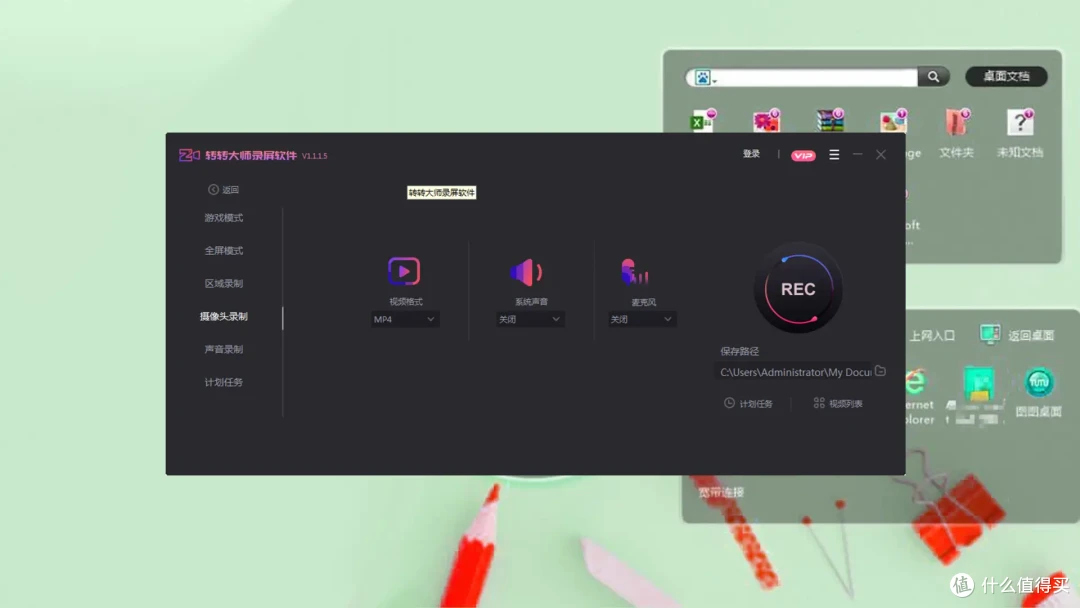 录屏可调整参数
录屏可调整参数3.爱录屏
链接:(复制到浏览器打开)www.aipai.com/XL/fx-lp/lpds.html?c=fuxin-luping
这个录屏工具和之前工具的风格完全不同,它的录屏模式有专门的按钮,点开之后就可以在二级菜单上看到众多的录屏模式,在这里我们可以结合是否需要摄像头画面选择适合的模式。其中区域录制等模式还可以根据画面比例而生成对应的区域选择。
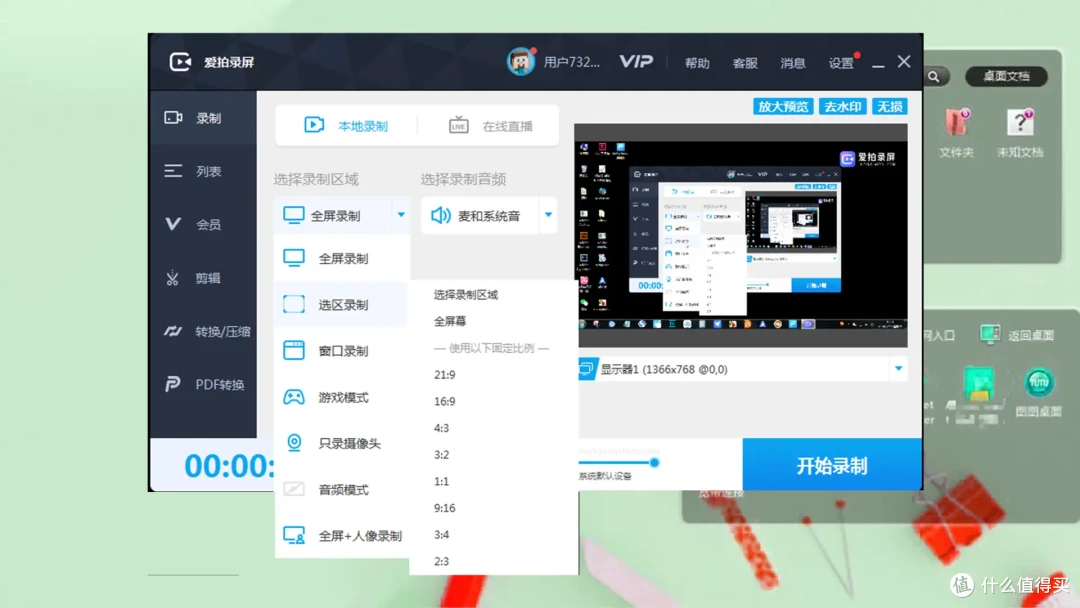 录屏时录屏区域的选择
录屏时录屏区域的选择在录制开始之前我们可以在一种的录屏辅助工具里选择我们等会要用到工具,比如录屏时候的水印展示它就提供了文字水印和图片水印两种设置,而且我们还可以设置水印的透明度和移动的方向。
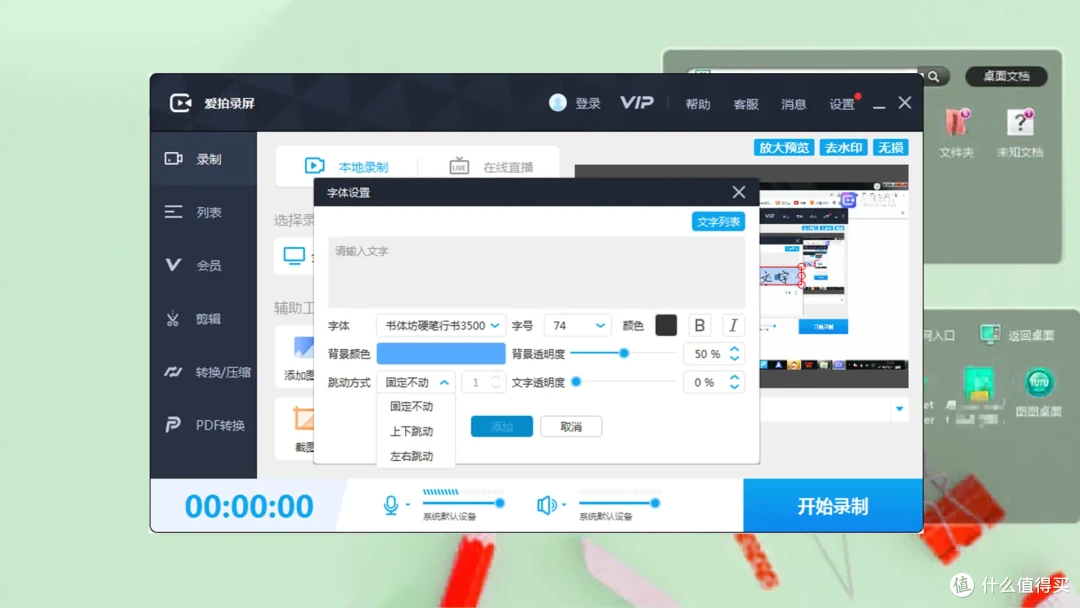 录屏文字水印设置
录屏文字水印设置4.Camtasia
这个录屏工具是非常专业的录屏工具,而且其中还嵌套了视频编辑的配件。这个工具可以轻松的记录下屏幕里鼠标的运动轨迹,还可以即时录制下屏幕里出现的所有可见内容。录制完成之后配合它的剪辑工具可以对录屏文件进行配音、转场、添加字幕添加封面、菜单等内容。
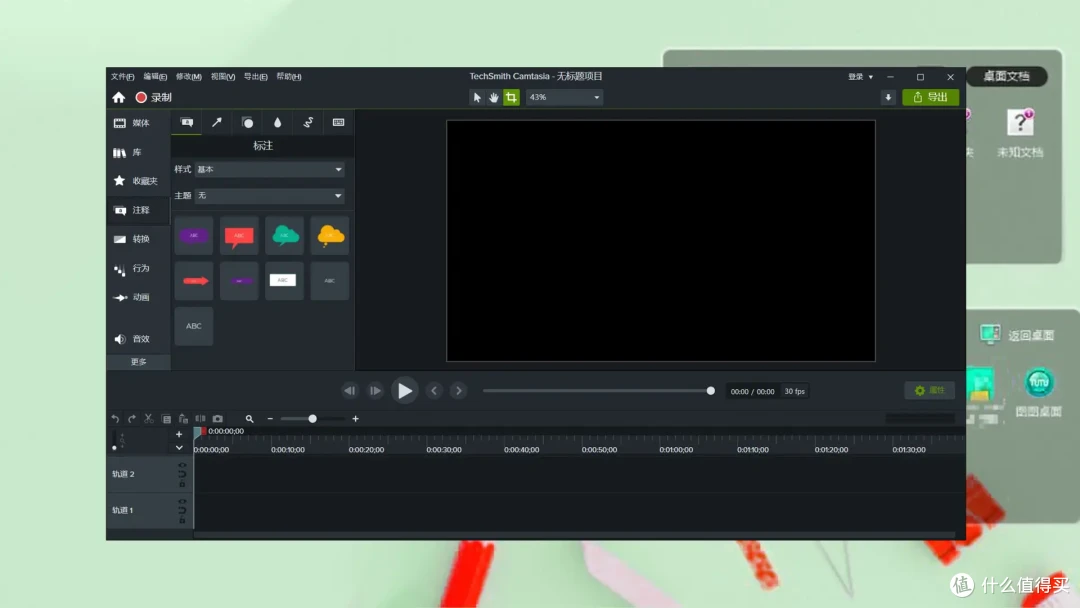 适合制作需传播的录屏文件
适合制作需传播的录屏文件5.爱录屏大师CAPtura
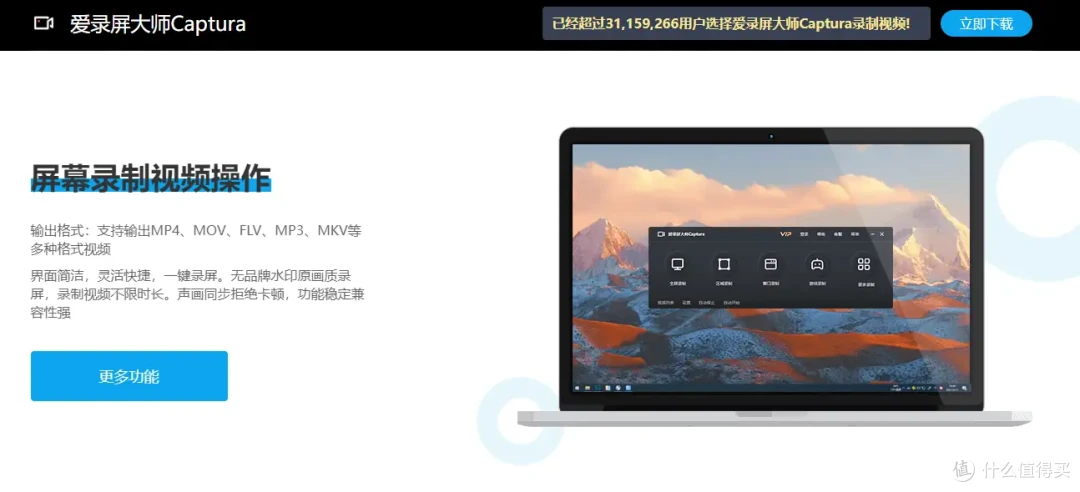
6.KK录像机
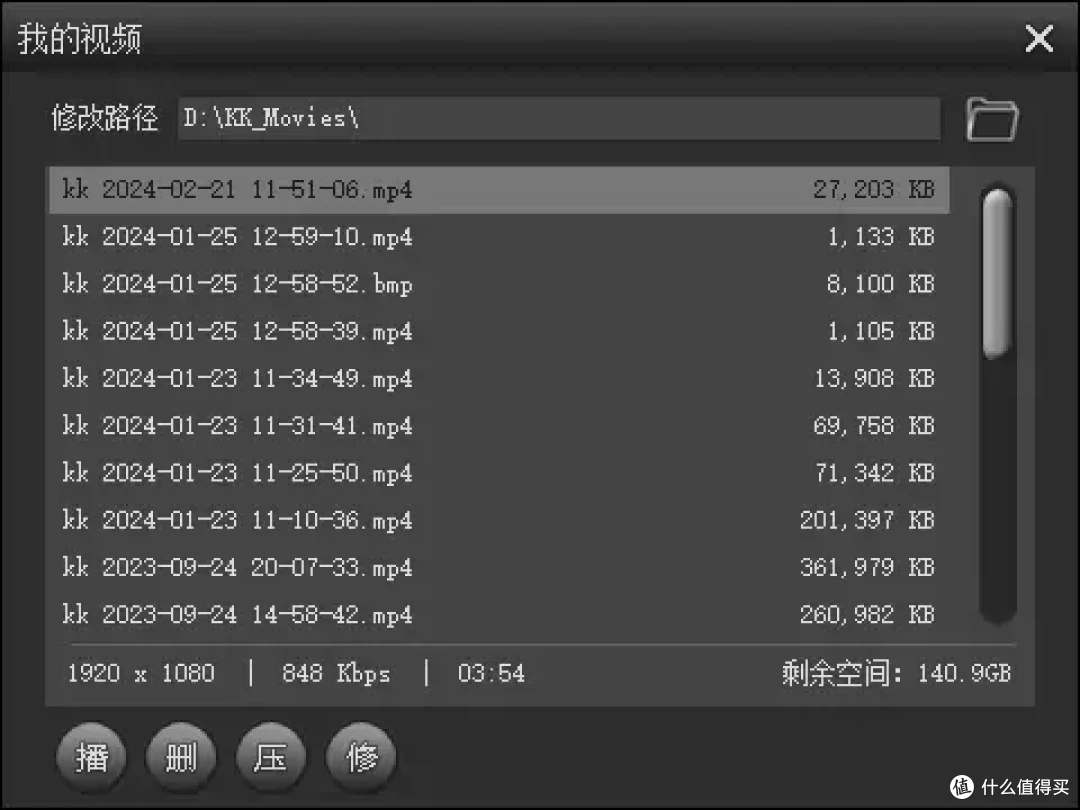
7.录屏王
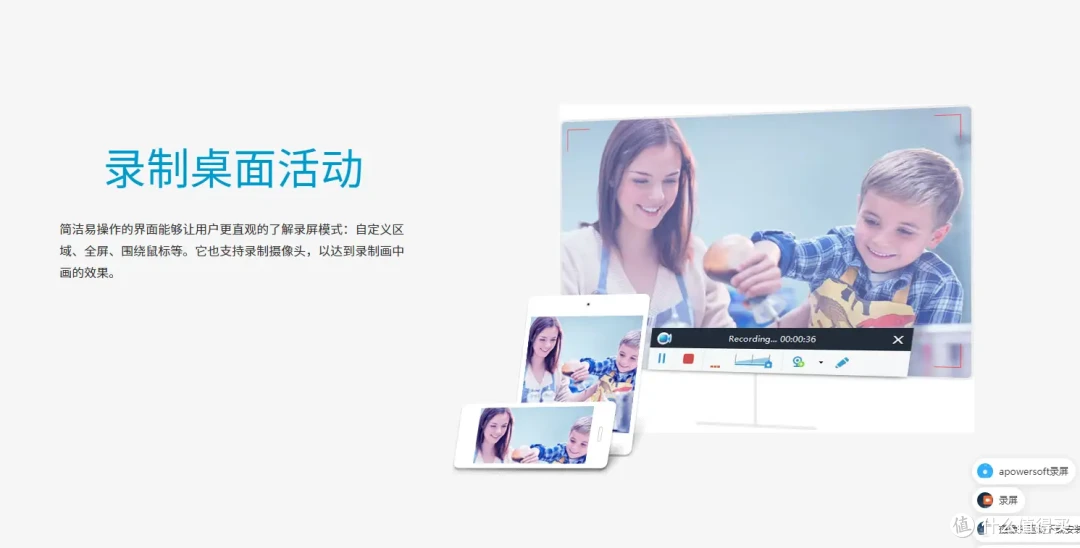
8.野葱录屏大师
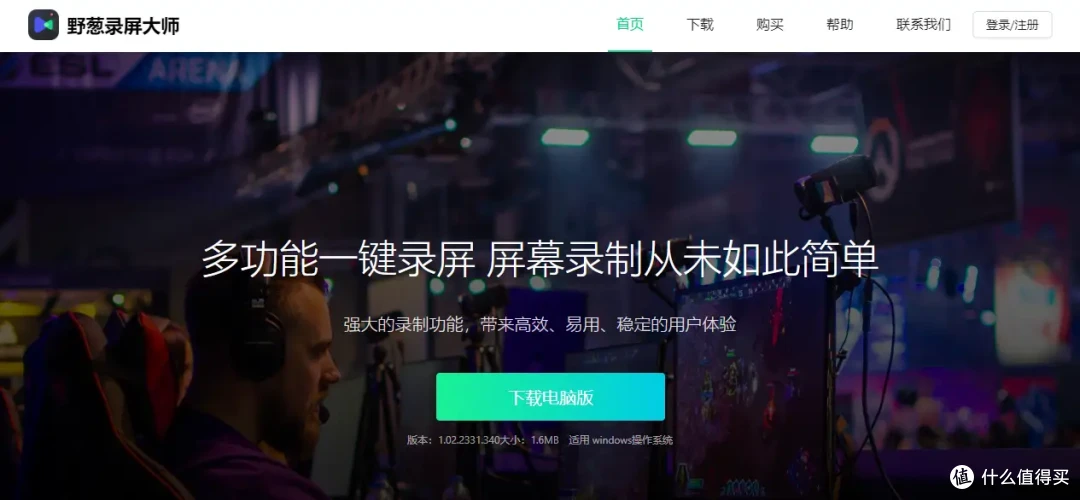
9.嗨格式录屏大师
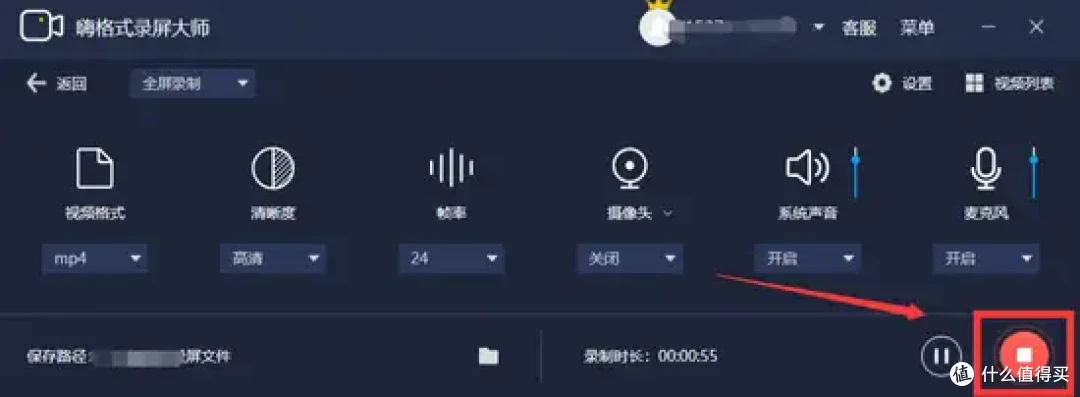
10.旺课
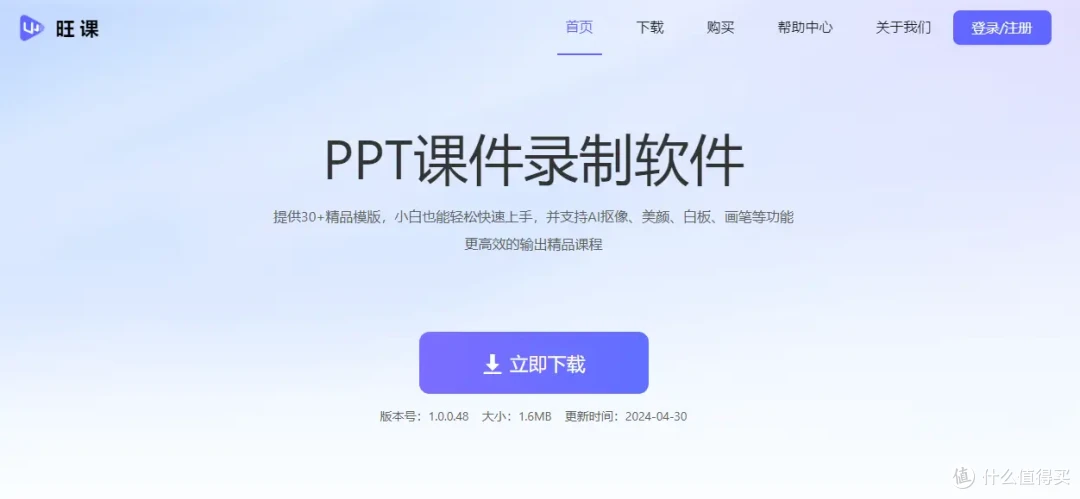
对于手机上的录屏操作很多人都不陌生,那电脑上的录屏工具可能就会比较生疏一些。但是不打紧,通过我今天的介绍希望能帮助你快速找到你想要的功能的电脑录屏工具。